| Complemento | Controle de qualidade (QA) ou Gestão do engajamento da força de trabalho (WEM) |
O AutoQA oferece suporte aos seus esforços de avaliação manual avaliando automaticamente as interações do cliente para 100% do volume de seus tickets com base em categorias predefinidas. Isso garante avaliações de qualidade consistentes, reduz a subjetividade e economiza tempo dos avaliadores, permitindo que se concentrem nas categorias que precisam de mais atenção.
Você pode saber mais neste artigo ou assistindo a este vídeo de visão geral.
Este artigo contém os seguintes tópicos:
Artigos relacionados
Noções básicas sobre as categorias de pontuação automática
Existem oito categorias que recebem pontuação automática no Zendesk QA.
Os idiomas com suporte para cada categoria variam e dependem de o serviço OpenAI estar ativado ou desativado nas configurações da conta. Consulte Visualização e atualização de configurações de conta do Zendesk QA.
| Categoria | Descrição | Score | Idiomas/OpenAI ativado | Idiomas/OpenAI desativado |
| Saudação | Responde à pergunta: “O agente cumprimentou o cliente?”. | Binário: 👍, 👎 | Todos | Inglês, alemão, espanhol, francês, italiano, holandês, polonês, português |
| Empatia | Avalia se o agente demonstrou empatia pelo cliente e seus problemas. | Binário: 👍, 👎 | Todos | Inglês |
| Ortografia e gramática | Detecta erros gramaticais, erros de ortografia e erros de estilo. | Personalizável | Inglês (EUA), alemão, francês, polonês | Inglês (EUA), alemão, francês, polonês |
| Fechamento | Avalia se o agente encerrou a conversa de maneira apropriada, inclusive oferecendo mais ajuda e agradecendo ao cliente. | Binário: 👍, 👎 | Todos | Inglês, alemão, espanhol, francês, italiano, holandês, polonês, português |
| Solução oferecida |
Identifica se uma solução foi proposta na conversa. |
Binário: 👍, 👎 Ou "N/D" se não tiver certeza |
Todos | Indisponível* |
| Tom |
Reconhece 27 tons e calcula um score com base em seus respectivos pesos positivos ou negativos. |
Personalizável | Todos | Indisponível* |
| Legibilidade | Analisa a facilidade de compreensão de um texto, considerando a complexidade das palavras e o comprimento da frase. |
Escala fixa de 3 pontos |
Inglês | Inglês |
| Compreensão | Verifica se o agente entendeu o problema do cliente, possivelmente fazendo perguntas esclarecedoras ou resumindo o problema. | Binário: 👍, 👎 | Todos | Indisponível* |
*As opções Solução, Tom e Compreensão só estarão disponíveis se você aceitar o processamento das informações pela OpenAI.
Configuração de categorias de pontuação automática
Você pode ativar o AutoQA para avaliar automaticamente as interações com os clientes com base nas categorias de classificação selecionadas. Os agentes que participam dessas conversas devem ser usuários do Zendesk QA e membros dos espaços de trabalho nos quais as categorias do AutoQA estão configuradas.
Como configurar a pontuação automática
- No Zendesk QA, clique no ícone do seu perfil no canto inferior esquerdo.
- Selecione Usuários, bots e espaços de trabalho.
- Selecione o espaço de trabalho relevante e clique em Tabela de desempenho.
- Clique no ícone de lápis (
 ) ao lado de uma categoria para editá-la ou clique no botão Criar categoria para criar uma nova categoria. Consulte Configuração de uma tabela de desempenho para obter mais informações sobre como criar novas categorias.
) ao lado de uma categoria para editá-la ou clique no botão Criar categoria para criar uma nova categoria. Consulte Configuração de uma tabela de desempenho para obter mais informações sobre como criar novas categorias. - Ative a opção Usar o AutoQA para que a categoria comece a usar scores automáticos.
- Selecione a Categoria do AutoQA na lista suspensa.
Isso preencherá um nome e uma descrição padrão para a categoria, que você pode personalizar para atender às suas necessidades.

- Clique em Atualizar categoria ou Criar categoria.
Quando uma nova categoria é adicionada, apenas novas conversas recebidas com status Fechado ou Resolvido são automaticamente analisadas e classificadas com base nas condições da categoria. As conversas devem conter pelo menos uma mensagem do cliente e do agente, com um número mínimo de 10 palavras.
Conversas existentes, conversas de spam e dados históricos em painéis não são avaliados pelo AutoQA.
Devido aos cálculos necessários, pode levar algum tempo para que os scores sejam carregados.
Se nenhuma correspondência for encontrada, será atribuído o valor "N/D". O AutoQA também pode retornar uma avaliação "N/D" para determinadas categorias quando não há informações suficientes para fornecer uma classificação precisa.
Personalização de categorias do AutoQA
Você pode personalizar as seguintes categorias do AutoQA para identificar palavras-chave ou frases específicas em conversas e classificar automaticamente o agente: Ortografia e gramática, Saudação e Fechamento.
Como personalizar uma categoria existente
- No Zendesk QA, clique no ícone do seu perfil no canto inferior esquerdo.
- Clique no ícone de configurações (
 ).
). - Em Conta, na barra lateral, clique em AutoQA.
Se necessário, clique no ícone de alternância da barra lateral (
 ) para exibir o menu lateral.
) para exibir o menu lateral. - Clique em Categorias e selecione uma das seguintes categorias para abrir e editar:

Ortografia e gramática
Nesta categoria, o AutoQA analisa erros de gramática, ortografia e estilo nas interações do agente e do bot.
Como editar a categoria Ortografia e gramática
- Clique no botão Adicionar isenções.
- Selecione os idiomas aplicáveis no menu de lista suspensa.
- Digite ou cole a palavra e as frases que você deseja que o AutoQA permita ou ignore como erros de ortografia ou gramática, separadas por uma quebra de linha.
- Clique em Adicionar isenções.
Saudação
Nesta categoria, você pode definir saudações aprovadas que estejam alinhadas com sua marca e com os padrões de serviço. Uma vez adicionadas, o AutoQA detectará apenas essas saudações aprovadas.
Como editar a categoria Saudação
- Clique no botão Adicionar saudação.
- Selecione os idiomas aplicáveis no menu de lista suspensa.
- Digite ou cole cada saudação, com um máximo de 300 caracteres. Você também pode usar o ícone {··} para excluir nomes, dados da empresa ou outras informações confidenciais durante as verificações de fechamento do AutoQA. Por exemplo, em vez de "Atenciosamente, John", você pode usar "Atenciosamente, {··}" para representar qualquer nome.
- Clique em Adicionar saudação.
Fechamento
Nesta categoria, o AutoQA analisa se o agente ou o bot encerrou a conversa.
Como editar a categoria Fechamento
- Clique no botão Adicionar fechamento.
- Selecione os idiomas aplicáveis no menu de lista suspensa.
- Digite ou cole cada fechamento aprovado, com um máximo de 300 caracteres. Clique no ícone {··} para excluir nomes, dados da empresa ou outras informações confidenciais durante as verificações de fechamento do AutoQA. Por exemplo, em vez de "Atenciosamente, John", você pode usar "Atenciosamente, {··}" para representar qualquer nome.
- Clique em Adicionar fechamento.
Criação de novas categorias do AutoQA
Você também pode criar categorias personalizadas do AutoQA usando correspondência de texto para combinar frases e condições específicas. Isso permite que você identifique as respostas dos agentes que atendem e as que não atendem aos seus padrões de qualidade, procurando palavras ou frases específicas nas interações de suporte e configurando uma pontuação automatizada com base nessas informações.
Você pode criar até 20 categorias personalizadas do AutoQA por conta.
As categorias personalizadas do AutoQA são criadas no nível da conta e aplicadas à tabela de desempenho no nível do espaço de trabalho. Consulte Configuração de uma tabela de desempenho.
Como criar uma nova categoria do AutoQA
- No Zendesk QA, clique no ícone do seu perfil no canto inferior esquerdo.
- Clique no ícone de configurações (
 ).
). - Em Conta, na barra lateral, clique em AutoQA.
Se necessário, clique no ícone de alternância da barra lateral (
 ) para exibir o menu lateral.
) para exibir o menu lateral. - Selecione Categorias e clique em Criar categoria da tabela de desempenho.
- Insira um nome para a nova categoria e selecione se ele se aplica a Todas as conversas ou apenas a Conversas específicas.
A seleção de Conversas específicas permite restringir onde a regra se aplica por tipo de origem, canal de conversa e tag da central de suporte.
- Digite ou cole o conteúdo do texto, com uma palavra ou frase por linha.

Você pode adicionar várias linhas e usar diferentes condições para obter resultados complexos: e, ou, é/não é, contém qualquer um de/não contém nenhum de, é qualquer um de/não é nenhum de e variáveis. Para usar conteúdo dinâmico, digite “/”. Você pode então usar {··} para excluir nomes, dados da empresa ou outras informações confidenciais durante as verificações do AutoQA. Por exemplo, em vez de "Atenciosamente, John", você pode usar "Atenciosamente, {··}" para representar qualquer nome.
- Selecione como você deseja classificar automaticamente o agente. Por exemplo, se o agente não ofereceu uma demonstração e o texto não inclui “vamos agendar uma demonstração”, o agente receberá um
 para essa categoria.
para essa categoria. - Clique em Criar categoria da tabela de desempenho.
- Para usar essa categoria de classificação, acesse as configurações da tabela de desempenho do seu espaço de trabalho e adicione-a a uma tabela de desempenho. Consulte Configuração de categorias de pontuação automática.
Uso de pontuação automática na visualização Conversas
Conversas com categorias de pontuação automática são marcadas com um ícone de holograma (![]() ) na visualização Conversas.
) na visualização Conversas.
Como acessar o AutoQA em conversas
- No Zendesk QA, clique em
 Conversas na barra lateral.
Conversas na barra lateral. - Selecione a conversa que deseja avaliar.
- Os scores automáticos da categoria do AutoQA são fornecidos como informações úteis em Avaliações.
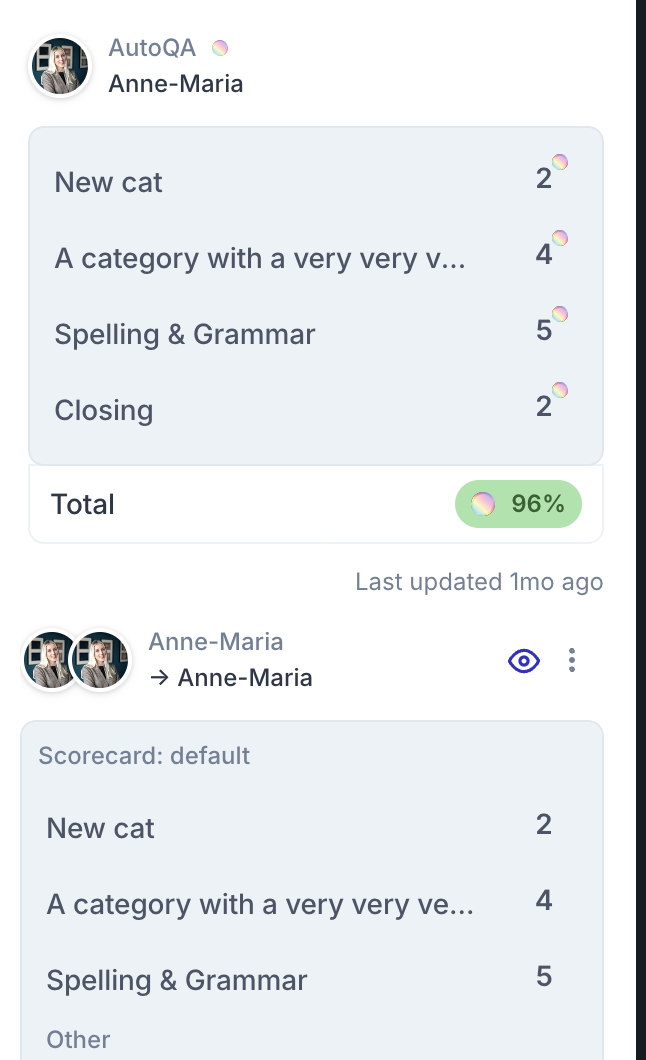
Os scores automáticos da categoria do AutoQA só são considerados para o índice de qualidade interno (IQI) de uma conversa depois que um avaliador envia a avaliação. Consulte Uso da visualização Conversas.
O índice de qualidade automático (IQA) considera todas as categorias do AutoQA ativadas nas configurações da tabela de desempenho, mesmo que algumas categorias não estejam incluídasnas tabelas de desempenho de controle de qualidade manual.
Os scores automáticos podem variar para diferentes agentes. Como avaliador, se você discordar do score automático, pode selecionar e enviar outra classificação.

O painel do AutoQA monitora o desempenho de suas equipes em todas as categorias do AutoQA. É o melhor lugar para monitorar tendências ao longo do tempo e identificar as necessidades de treinamento de suas equipes e agentes individuais. Consulte Painel do AutoQA.
Uso de pontuação automática para filtrar conversas
As categorias do AutoQA também podem ser usadas para filtrar conversas. Consulte Filtragem de conversas.
Todas as categorias do AutoQA e personalizadas do AutoQA são exibidas como itens separados.
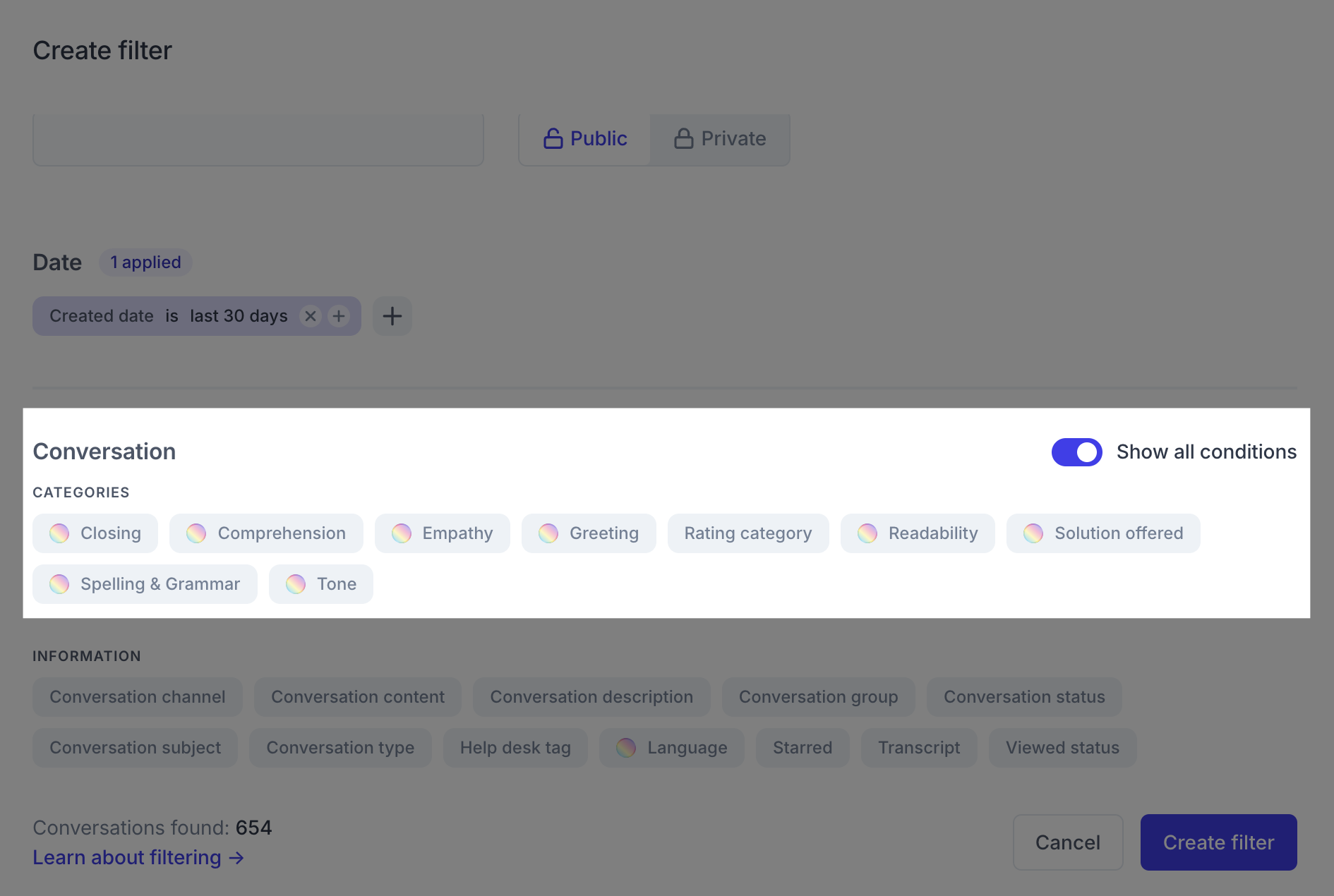
Você pode usar o filtro de visualização de conversas para encontrar conversas e avaliar onde categorias específicas do AutoQA foram aplicadas. Por exemplo, você pode criar um filtro para localizar conversas em que a solução da categoria do AutoQA é classificada negativamente pelo AutoQA ou em que a categoria da solução é classificada positivamente, mas o sentimento é negativo.

0 comentários